Come lanciare una nuova applicazione su un nuovo server su Cloudways.
Nel presente guida, scoprirai il processo di implementazione di una nuova applicazione web su un nuovo server.
Come lanciare una nuova applicazione
Fase #1
Scenario# 1 (Se lanci il primo server)
- Accedi alla piattaforma Cloudways con le tue credenziali, quindi, apri la scheda Servers nella barra del menù principale.
- Se non hai ancora lanciato dei server, vedrai una schermata come l’immagine mostrata di seguito, così potrai clicca sul pulsante Launch, per avviare il tuo primo server.
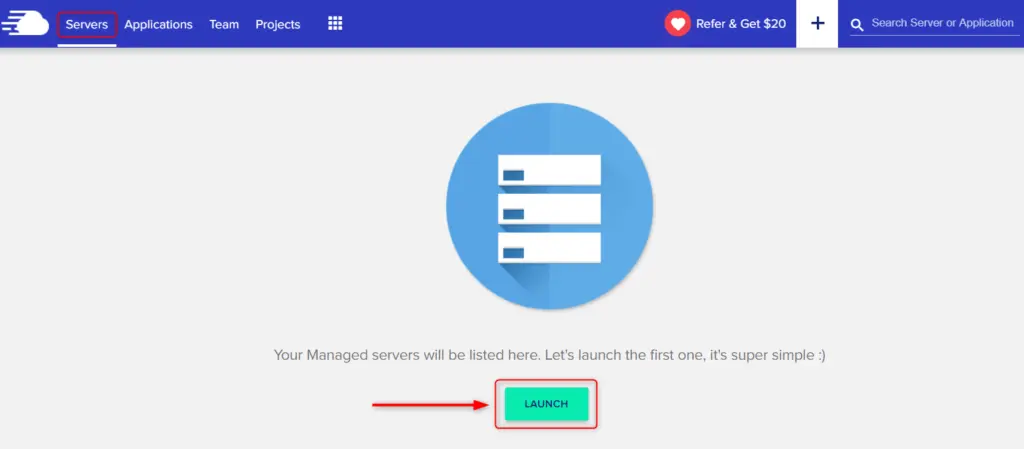
Scenario# 2 (Se non lanci il primo server)
- Se hai già in funzione uno o più server esistenti e desideri lanciarne un altro, su cui vuoi implementare una nuova applicazione, allora accedi alla piattaforma Cloudways con le tue credenziali, quindi, apri la scheda Server nella barra del menù principale.
- Ora, vedrai una schermata come l’immagine mostrata di seguito, quindi, clicca sul pulsante + Add Server situato nell’angolo in alto a destra.
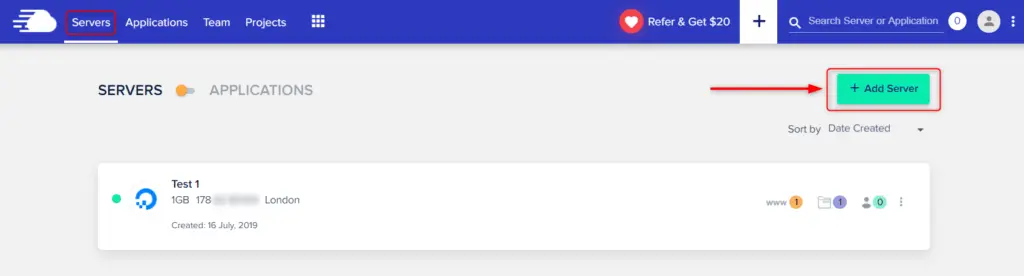
Fase #2
Ora, devi selezionare l’applicazione desiderata, il fornitore cloud e la dimensione del server in base ai tuoi requisiti. Segui le istruzioni riportate di seguito:
- Per prima cosa, seleziona Application desiderata dalla nostra vasta gamma di applicazioni. [In questo esempio, abbiamo selezionato WordPress.]
- Digita il nome della tua app. [In questo esempio: Test 2, puoi rinominare qualsiasi cosa desideri.]
- Digita il nome del tuo server. [In questo esempio: Test 2, puoi rinominare qualsiasi cosa desideri.]
- Seleziona il tuo project. [Potresti aver creato un progetto subito dopo la registrazione su Cloudways, potrai scegliere quello o crearne uno nuovo.]
- Ora, puoi selezionare uno dei seguenti Cloud Providers. In questo esempio, abbiamo scelto DigitalOcean. Se hai bisogno di aiuto con la scelta del fornitore cloud, allora clicca qui.
- Seleziona la Server Size in base ai tuoi requisiti. Puoi visualizzare i dettagli del server passando il mouse sopra ogni dimensione.
- Dal menù a discesa seleziona la Server Location. [In questo esempio, abbiamo selezionato Londra, come mostrato di seguito.]
Infine, revisiona la stima dei tuoi costi mensili e clicca su LANCIA ORA per iniziare. Inoltre, se hai scelto AWS o GCP come tuo fornitore cloud, allora dovrai anche selezionare la larghezza di Bandwidth e il Storage limit.
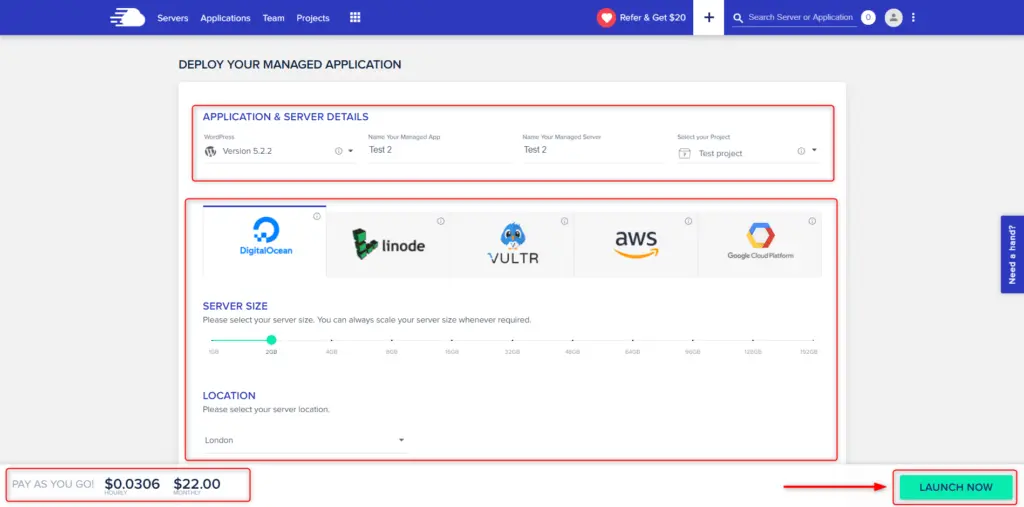
Una volta terminato, il tuo server e l’applicazione desiderati saranno implementati nei minuti successivi.
Fase #3
Puoi visualizzare la tua nuova applicazione al termine dell’installazione sul server, cliccando sul pulsante www sul server di destinazione.
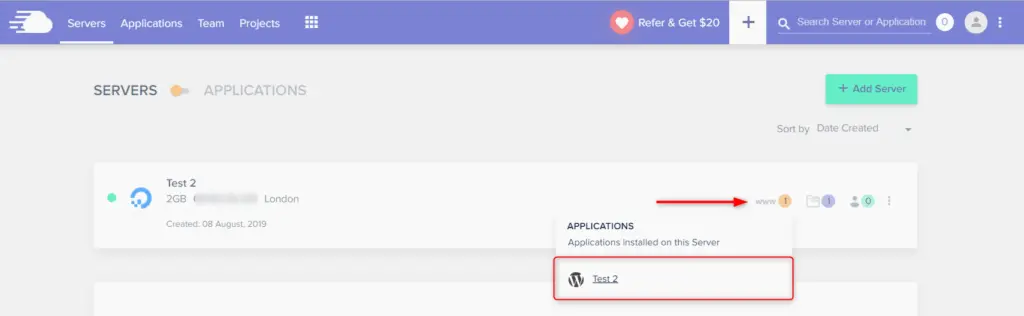
Questo è tutto! Hai imparato come lanciare una nuova applicazione su un nuovo server.
A cura del team EasyCloud




